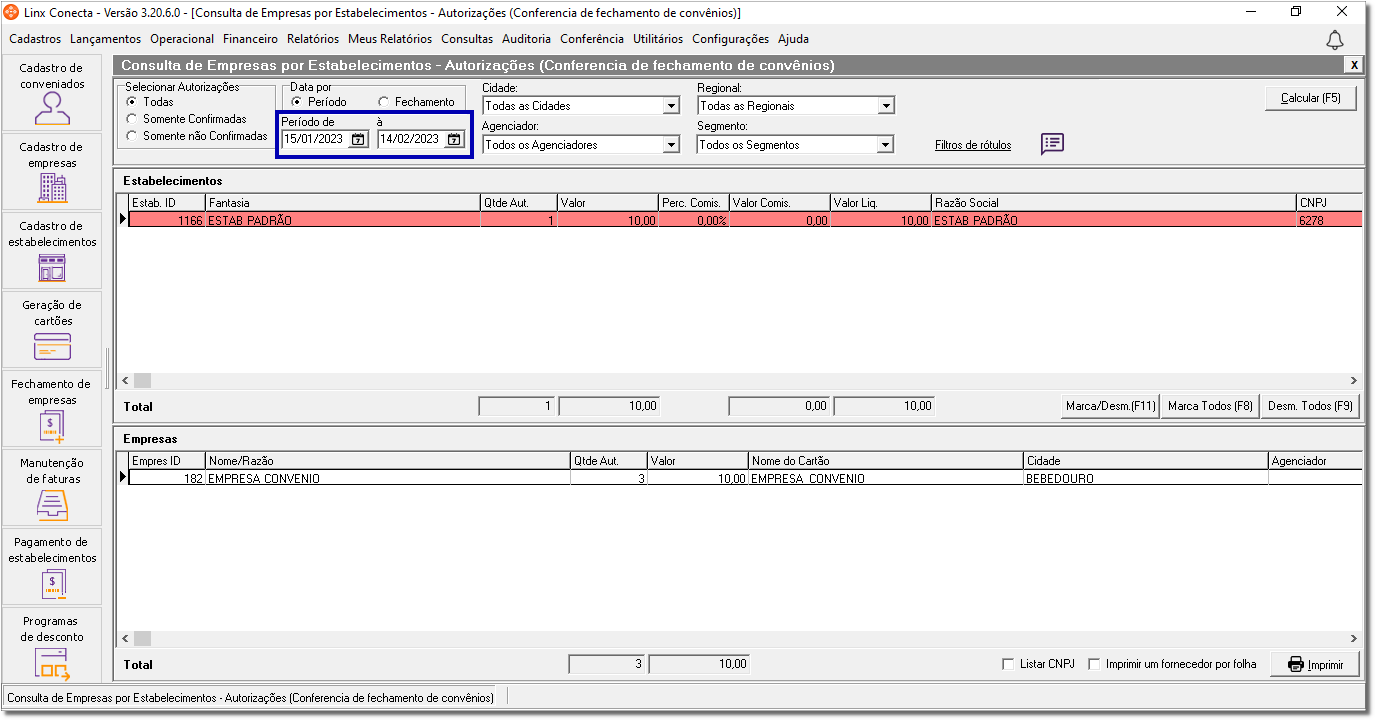Clicando na primeira opção Consultas de Empresas por Estabelecimentos - Autorizações (Conferência de Fechamento de Convênios), será exibido a tela para informar o período da busca.
Clicando na primeira opção Consultas de Empresas por Estabelecimentos - Autorizações (Conferência de Fechamento de Convênios), será exibido a tela para informar o período da busca.

Figura 02 - Menu Consultas
Após selecionar o período  clique em
clique em  .
.
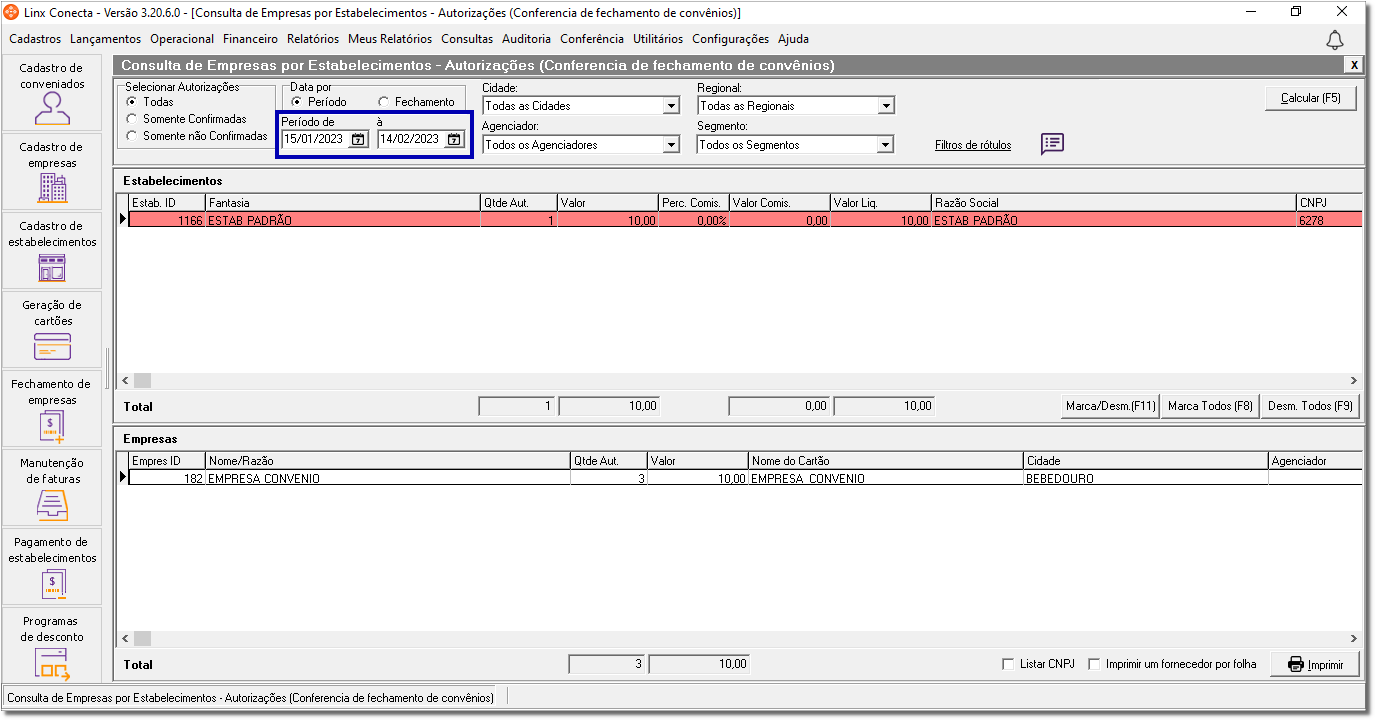
Figura 03 - Consultas de Empresas por Estabelecimentos- Autorização (Conferência de Fechamento de Convênios)
Na sequência, será exibida as empresas disponíveis para consulta, marque as desejadas  clicando duas vezes sobre elas.
clicando duas vezes sobre elas.
Nesse novo modelo foi incluída a coluna Representatividade, que pega o valor que tem e divide para cada estabelecimento ou empresa por percentual.
Possui alguns filtros para refinar a busca:
- Selecionar Autorizações - Existe a opção de selecionar Todas, Somente as Confirmadas ou Somente as Não Confirmadas;
- Data - Por ser por Período ou por Fechamento;
- Cidade - Lista todas as cidades ou somente a escolhida;
- Agenciador - Lista todos os agenciadores ou apenas o selecionado;
- Regional - Lista todas as regionais ou apenas o selecionada;
- Segmento - Lista todos os segmentos ou apenas o selecionado.
Tem a opção  , onde é possível selecionar se deseja realizar o filtro por rótulos,
, onde é possível selecionar se deseja realizar o filtro por rótulos,  clicando na opção será aberta a caixa de seleção dos rótulos.
clicando na opção será aberta a caixa de seleção dos rótulos.

Figura 04 - Rótulos
Nessa caixa é preciso definir se a pesquisa será do tipo Individual ou Combinado:
- Individual - O registro será exibido caso possua ao menos um dos rótulos marcados na tela de filtro.
- Combinado - O registro será exibido caso possua todos os rótulos marcados na tela de filtro.
Selecione os rótulos e  clique em
clique em  para os rótulos serem adicionados à pesquisa.
para os rótulos serem adicionados à pesquisa.
Para consultar os rótulos escolhidos basta  clicar no ícone
clicar no ícone  para os rótulos a serem exibidos.
para os rótulos a serem exibidos.
Após selecionar as empresas desejadas,  clique em
clique em  e será apresentado o Relatório de consulta de estabelecimentos por empresas.
e será apresentado o Relatório de consulta de estabelecimentos por empresas.

Figura 05 - Relatório